在现代社交媒体时代,手机摄影已经成为我们生活中不可或缺的一部分,有时候我们拍摄的照片并不完美,可能是因为背景不够理想,这时就需要利用手机的P图功能来进行背景更换。手机PS照片更换背景教程可以帮助我们轻松地将照片的背景进行替换,让照片更加美观和专业。接下来我们就来详细了解如何利用手机P图来实现这一操作。
手机PS照片更换背景教程
操作方法:
1.首先下载安装PS软件,我用的是这个。见图。
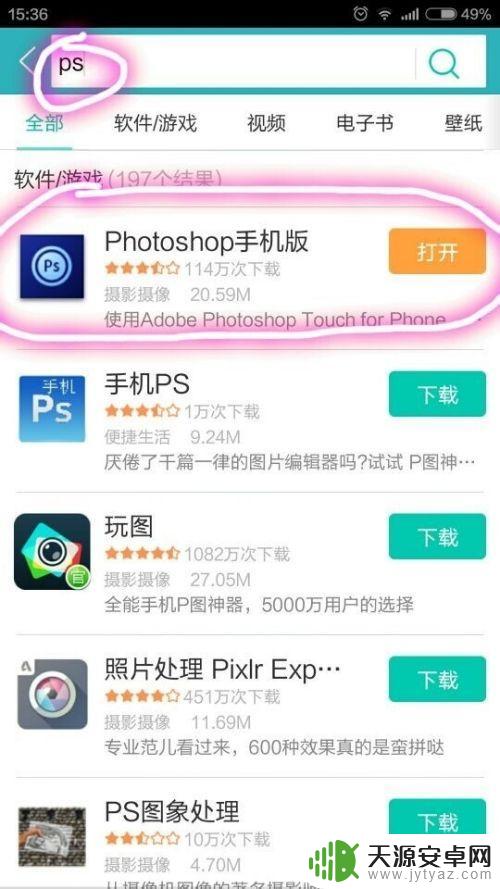
2.打开手机PS,点击添加照片,选择“图片库”。在你的相册中选择一张照片作为新背景。然后在右下角的地方点击“添加”,选择“照片图层--照片图库”。再添加另外一张照片。
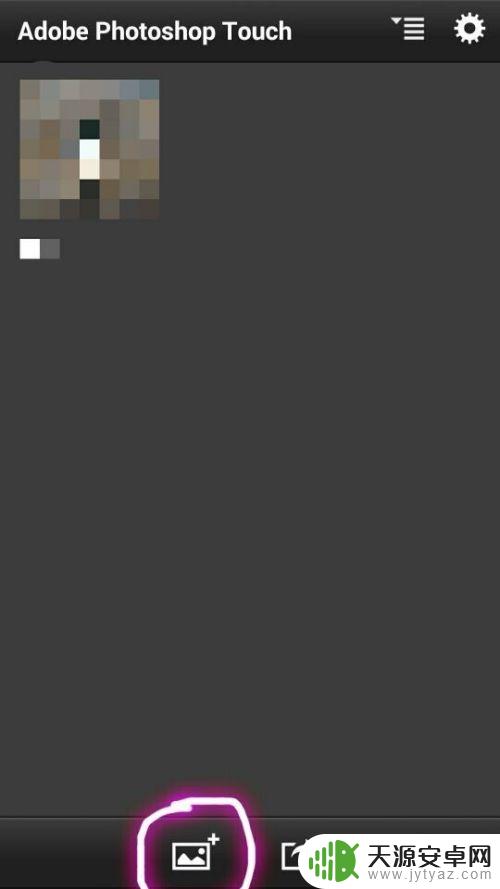
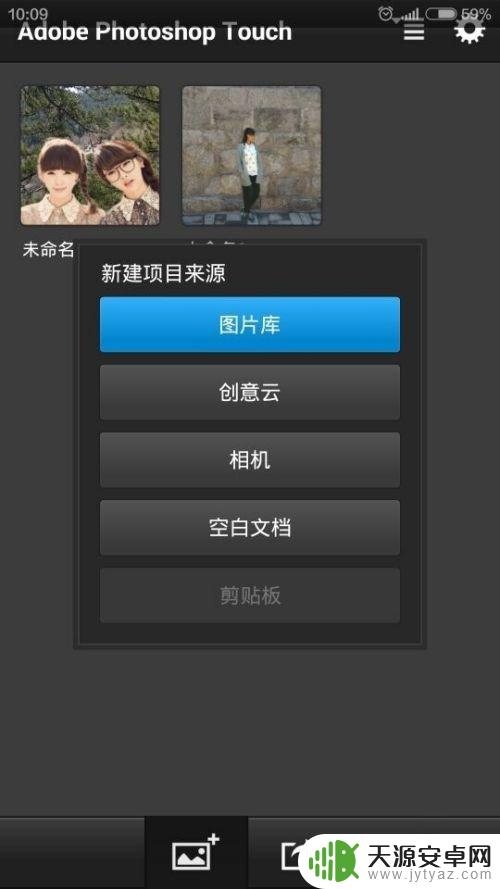
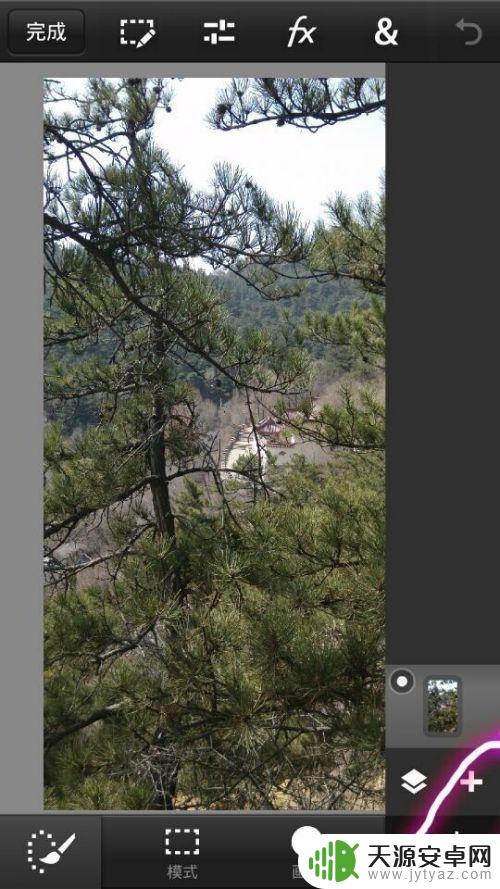
3.两张照片都添加之后,调整上面的图片大小及位置,移动好后,点击下面的对号。结果如图。

4.在最左侧选择“快速选择”工具,调整画笔大小,在人像上涂抹。人像周围就会出现“蚂蚁线”,选定的是你要保留的区域。注意看清虚线流动的范围,注意细节。

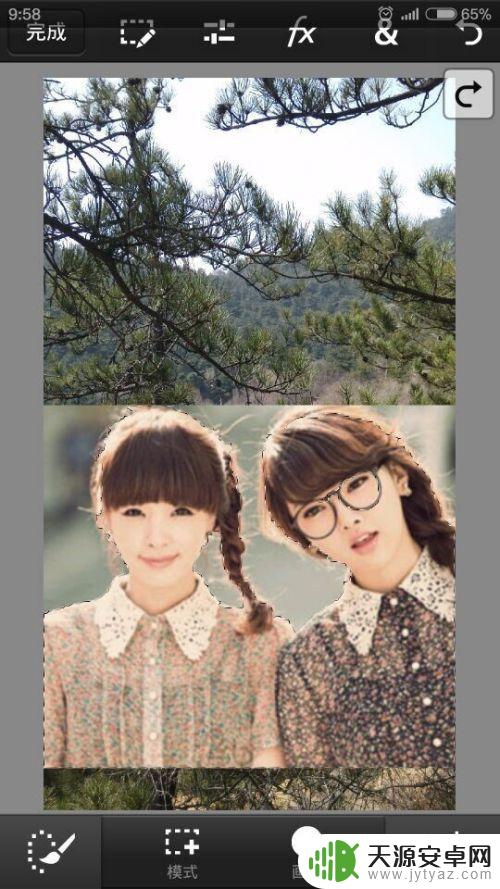
5.点上方最左侧工具,选择“反向选择”,结果如图。现在虚线选定的是除人像以外的其它区域。
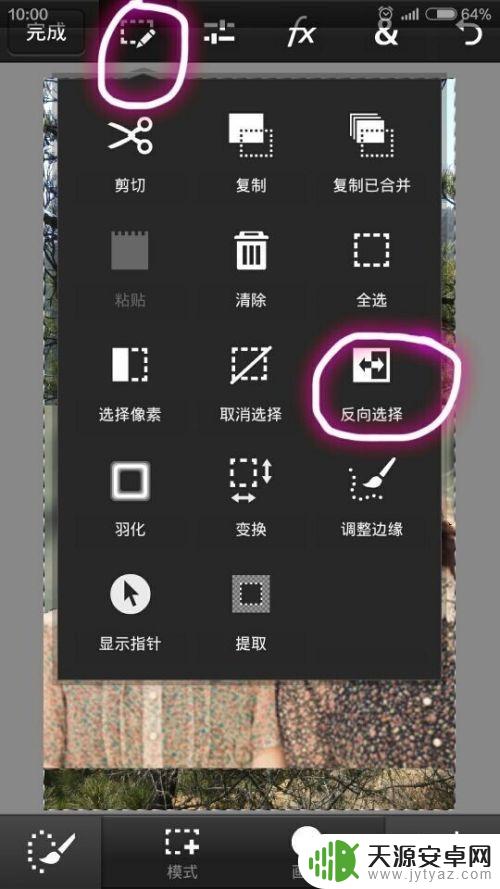
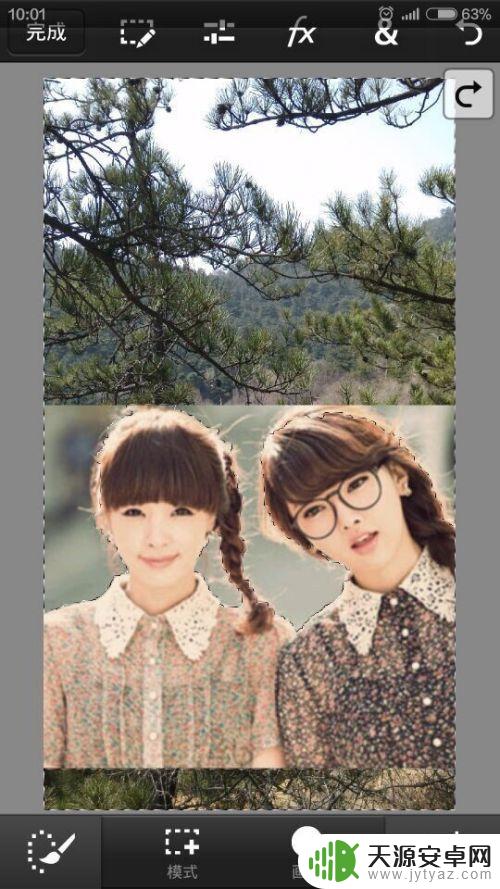
6.点击上方工具,选择"清除",这样背景便更换成功。
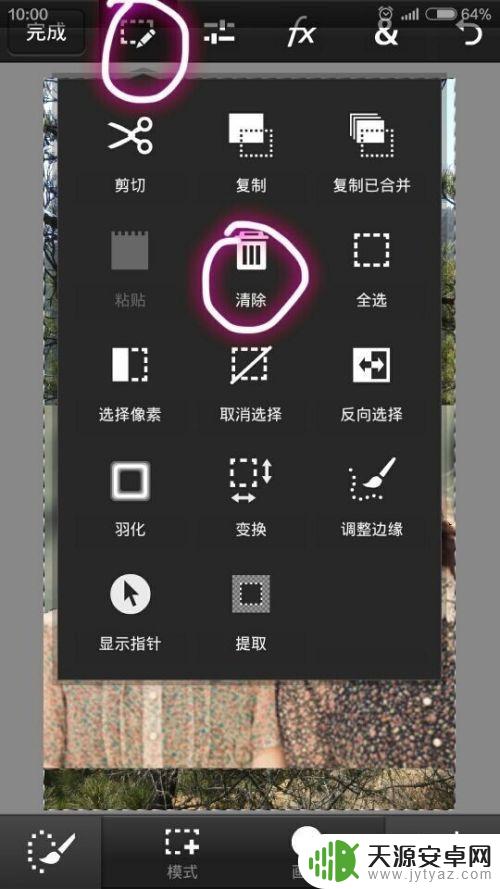
7.最后,可以裁剪一下照片到你想要的效果。选择上方右侧的工具,里面选择“裁剪”。
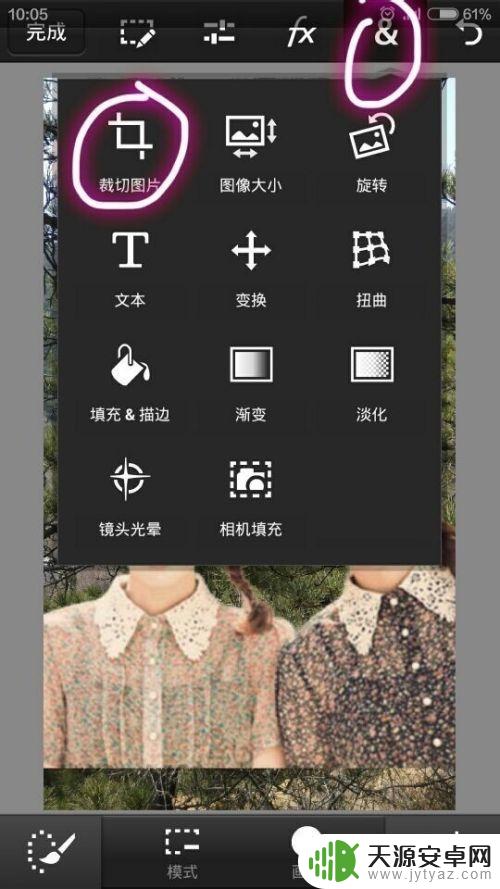
8.点左上方“完成”,选“保存”,这样照片存在了软件里。若你想要保存到本地,选择下方“分享”。点“保存到相册”,选定你要保存的照片,“确定”这样就完成了。
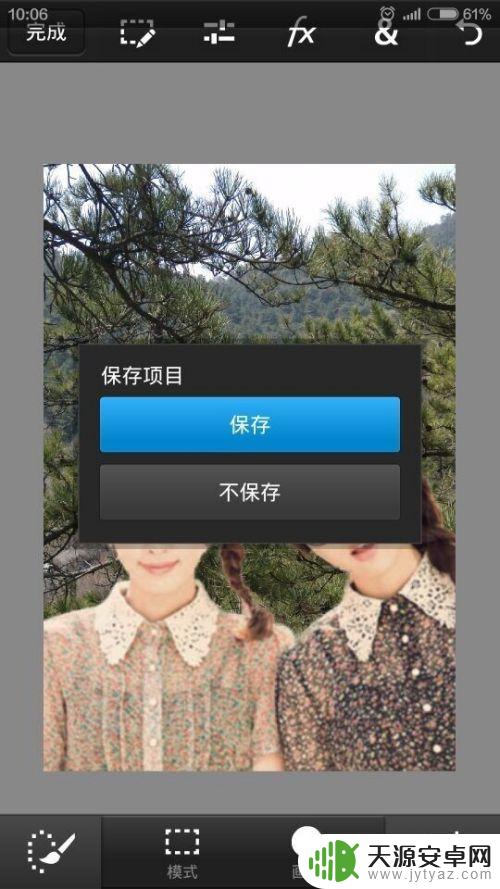
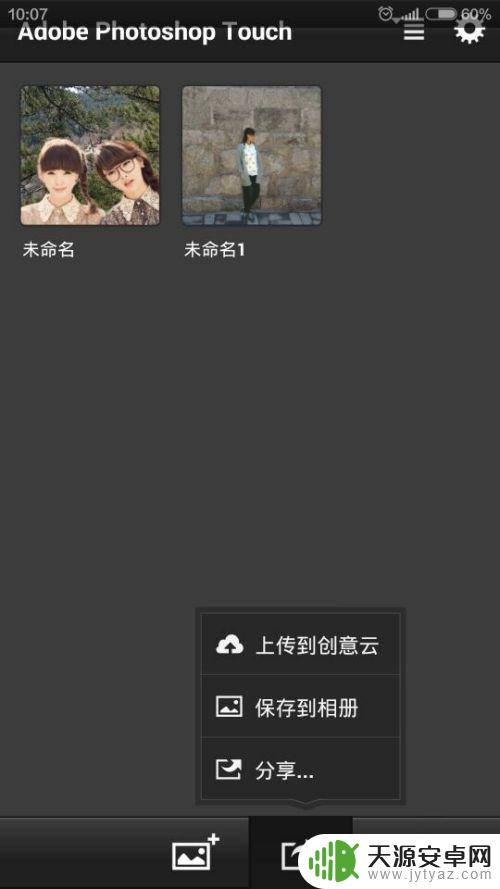
以上就是手机p图怎么换背景的全部内容,如果你遇到了这种情况,可以按照以上方法来解决,希望这些方法能对大家有所帮助。









